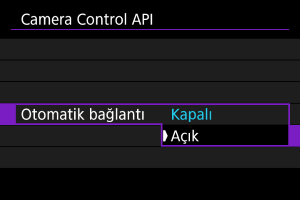Geliştirilmiş Bağlantılar
Akıllı Telefona veya Tablete Bağlanma
Bir akıllı telefon ile direkt Wi-Fi bağlantı kurabilir ve Camera Connect uygulaması ile makinenin nasıl kumanda edebilirsiniz.
-
[Tamam] seçimi yapın.
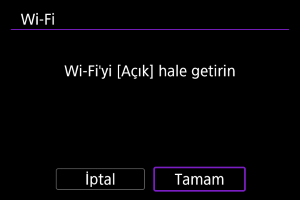
- Bu ekran, Wi-Fi ayarı zaten [Açık] konumundaysa görüntülenmez.
-
[Akıllı telefona(tablete) bağlan] seçimi yapın.
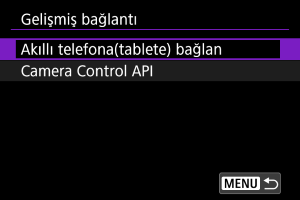
-
[Bağlanılacak bir cihaz ekle] seçimi yapın.

-
Erişim noktaları için aramayı başlatın.
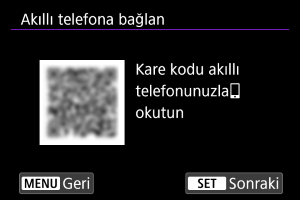
- Camera Connect’in akıllı telefonda kurulu olmadığını aramaya başlamak için
tuşuna basın.
- Camera Connect yüklü değilse, ekrandaki QR kodunu taramak için akıllı telefonu kullanın, Google Play veya App Store’a giderek Camera Connect’i yükleyin, sonra
tuşuna basarak aramayı başlatın.
- Camera Connect’in akıllı telefonda kurulu olmadığını aramaya başlamak için
-
Wi-Fi bağlantısı kurun.

- İletişim ayarlarının yapılandırılmasıyla ilgili talimatlar için Temel İletişim Ayarları konusuna bakın.
-
Camera Connect’i başlatın ve fotoğraf makinesi adına dokunun.
-
[Tamam] seçimi yapın.

[İletişm krlyr] ekranı

Camera Control API’sini (CCAPI) Kullanma
Kamera Kontrol API'sini (CCAPI)* uygulayan bir uygulamayı veya başka bir ürünü kullanmadan önce, fotoğraf makinesini kullanacağınız akıllı telefon, tablet veya bilgisayara bağlayarak CCAPI kontrolü için hazırlayın.
Camera Control API, Canon fotoğraf makinelerini bir ağ üzerinden kontrol etmek için HTTP tabanlı bir uygulama programlama arayüzüdür.
Ayar ekranına erişme
-
[Tamam] seçimi yapın.

- Bu ekran, Wi-Fi ayarı zaten [Açık] konumundaysa görüntülenmez.
-
[Camera Control API] seçimi yapın.
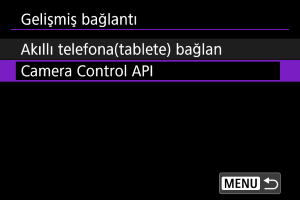
- Fotoğraf makinesi şu mesajı görüntüledikten sonra makine adını girin: [Kamerayı tanımlamak için bir rumuz kaydedin. Bu rumuz Wi-Fi ve Bluetooth bağlantıları için kullanılacaktır.].
Port numarasını ayarlama
-
Bir seçeneği belirleyin.
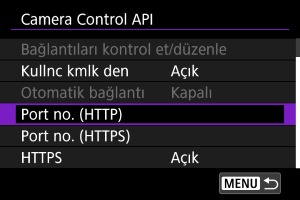
-
Port no. (HTTP)
Gerektiğinde HTTP port numarası değiştirilebilir.
-
Port no. (HTTPS)
Gerektiğinde HTTPS port numarası değiştirilebilir.
-
HTTPS
HTTP kullanırken [Kapalı]’ya ayarlayın.
-
Kullanıcı kimlik doğrulamasını yapılandırma
-
[Kullnc kmlk den] seçimi yapın.
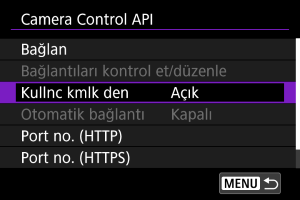
-
Kullanıcı kimlik doğrulaması kullanımını seçin.
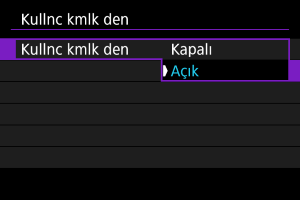
- [Açık] seçtiyseniz, [Hesabı düzenle] içinde [Kullanıcı adı] ve [Parola] seçimi yapın.
-
[Hesabı düzenle] seçimi yapın.
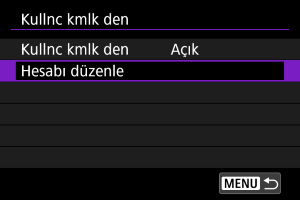
-
Kullanıcı adını belirleyin.

-
Parolayı belirleyin.
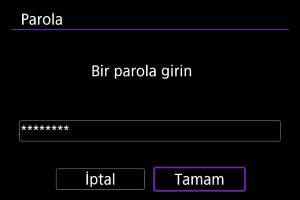
Bağlantıyı yapılandırma
-
[Bağlan] seçimi yapın.
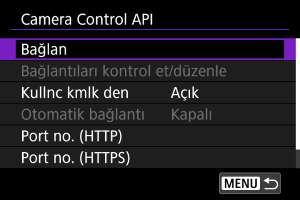
-
[Sihirbazla ekle] seçimi yapın.
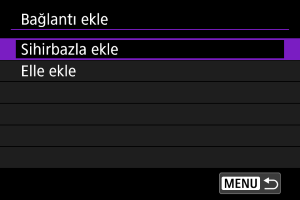
- Bağlantı bilgilerini yapılandırmak için [Elle ekle] seçimi yapın.
-
Wi-Fi bağlantısı kurun.

- Erişim noktasına Wi-Fi aracılığıyla bağlanın. İletişim ayarlarının yapılandırılmasıyla ilgili talimatlar için Temel İletişim Ayarları konusuna bakın.
-
Kullanıcı adını belirleyin.

-
Parolayı belirleyin.
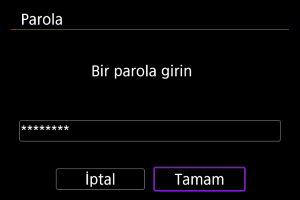
-
Wi-Fi bağlantısı kurun.
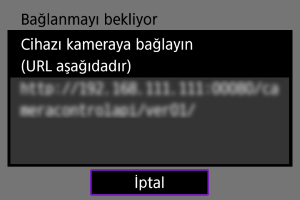
- Fotoğraf makinesinde yukarıdaki ekran göründüğünde, makine kontrolü için geliştirilen uygulamadan belirtilen URL adresine erişmek için akıllı telefonu, bilgisayarı veya başka bir cihazı kullanın.

- Fotoğraf makinesinde yukarıdaki ekranın görüntülenmesi, bir bağlantının kurulduğunu gösterir.
- Bağlantıyı sonlandırmak için [Bağl. kes] seçimi yapın.
[İletişm krlyr] ekranı
[İletişm krlyr] ekranından aşağıdaki işlemleri yapabilirsiniz.

Ayarların değiştirilmesi
Fotoğraf makinesi bağlı değilken ayarları değiştirebilirsiniz.
Bağlantıları kontrol et/düzenle
Bağlantı ayarlarını kontrol edin veya düzenleyin.
-
[Bağlantıları kontrol et/düzenle] konusunu seçin.
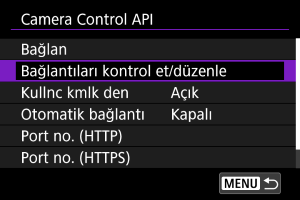
-
İstediğiniz cihazı seçin.
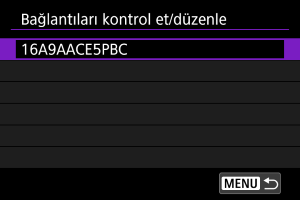
-
Kontrol edilecek veya değiştirilecek öğeleri seçin.
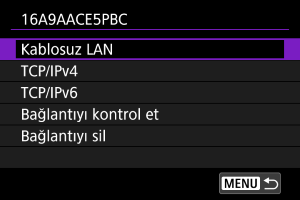
-
Kablosuz LAN (veya Kablolu)
Kablosuz LAN ayarları yapılandırıldığında, SSID'yi (ağ adı) ve bağlantı yöntemi, güvenlik ve şifreleme türü gibi bilgileri değiştirebilirsiniz.
-
TCP/IPv4
TCP/IPv4 ayarlarını değiştirebilirsiniz.
-
TCP/IPv6
TCP/IPv6 ayarlarını değiştirebilirsiniz.
-
Bağlantıyı kontrol et
Bağlantı ayarlarını incleyebilirsiniz.
-
Bağlantıyı sil
Bağlantı ayarlarını silebilirsiniz.
-
Otomatik bağlan
[Açık] seçildiğinde, fotoğraf makinesini kapattıktan sonra bir sonraki açılışında otomatik olarak bir bağlantı kuracaktır.